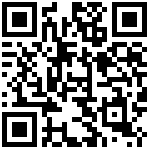布局描述
区域1(R1): 提示区,主要包括了菜单列表,提醒信息,用户信息,语言选择,缩放等功能。
区域2(R2): 信息展示区,显示报工序号的基本信息、报工状态及报工数。
区域3(R3): 功能列表区,提供了新增报工任务功能。
区域4(R4): 信息展示区,提供了集中报工的详细信息和操作。
区域5(R5): 功能列表区,SN查询、报工履历及手机绑定功能。
字段释义
R1区域
菜单部分:包含首页和功能列表,点击首页可以返回到首页,点击功能列表,可以下拉所有的功能菜单。
用户信息:显示用户头像,用户姓名。点击后,您可以选择”退出登录”,退出系统。
缩放按钮:可以缩放到全屏显示。(注:如果用客户端程序登录,缩放按钮不显示。)
R2区域
显示该岗位下所有的集中报工的信息及状态,可以切换不同的报工序号进行查看和编辑,集中报工的纤细信息及操作会显示在R4区域。
R3区域
功能按钮,可以新增集中报工任务,会添加新的报工序号到R2区域。
R4区域
对集中报工的详细信息及操作展示。
集中报工:
操作要点
点击R3区域的增加报工任务,新增一条空的报工任务
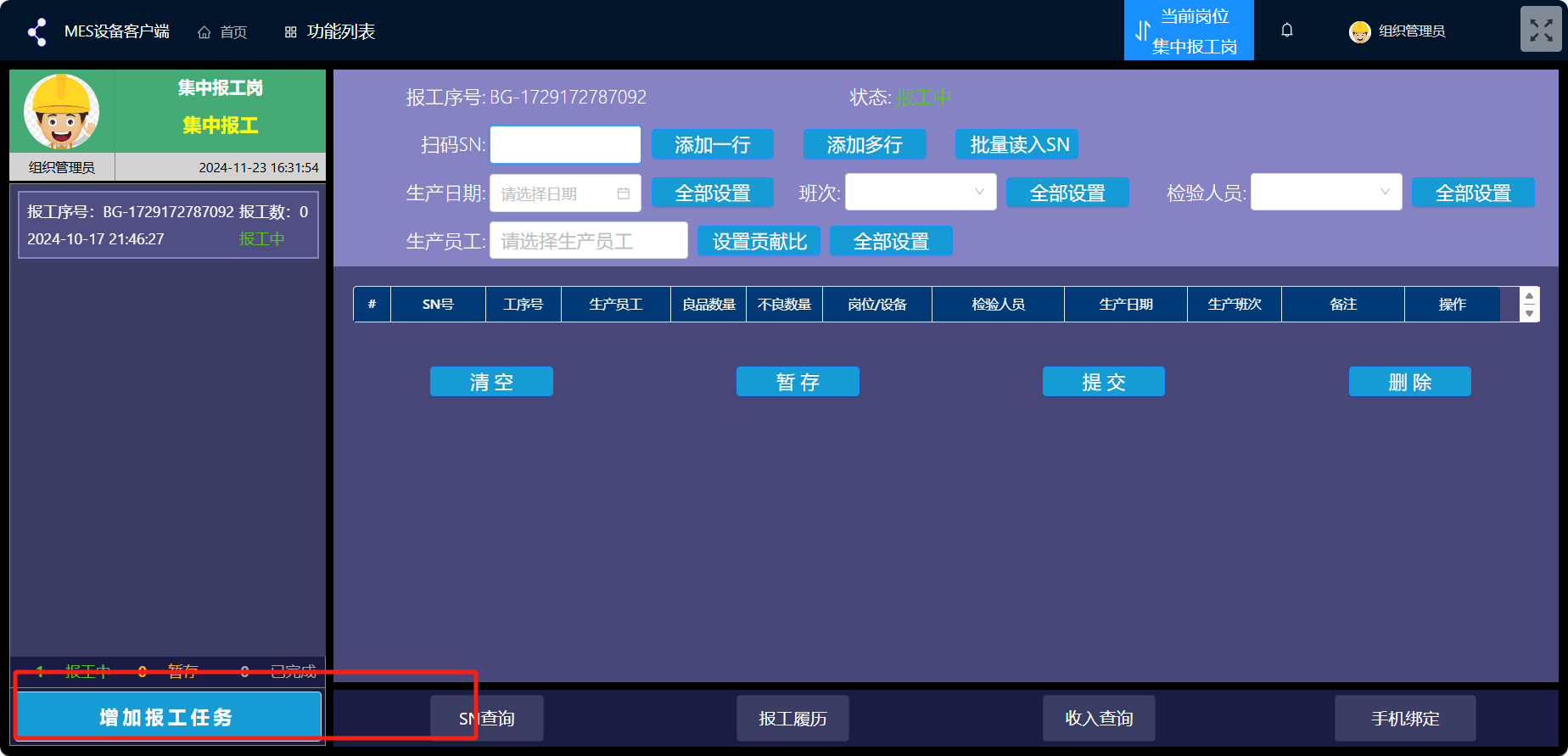
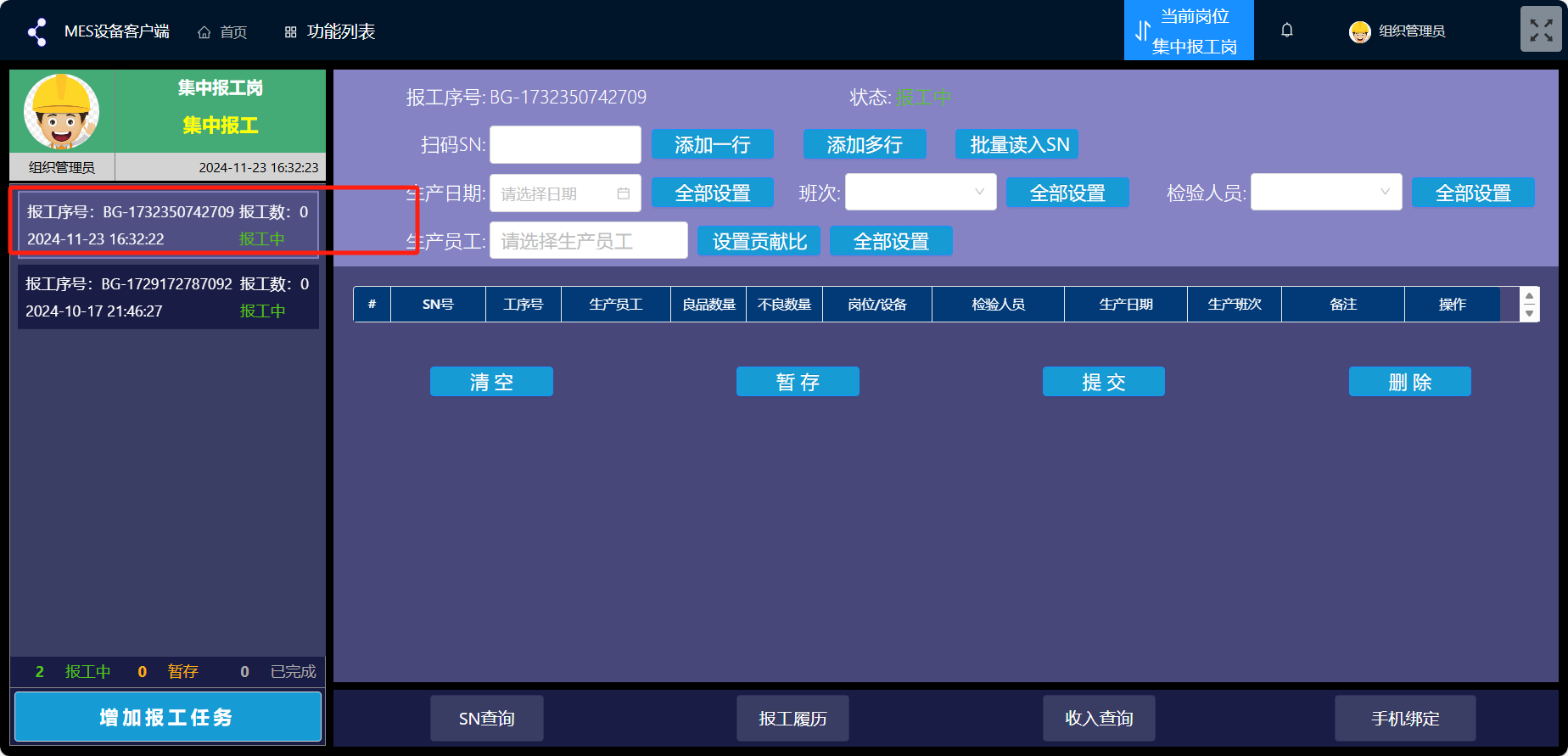
对集中报工的详细信息及操作展示
a.在扫码sn框中输入或扫sn码,点击添加一行会增加一条记录

b.输入sn以后点击添加多行在弹出的页面上输入要添加的行数即可

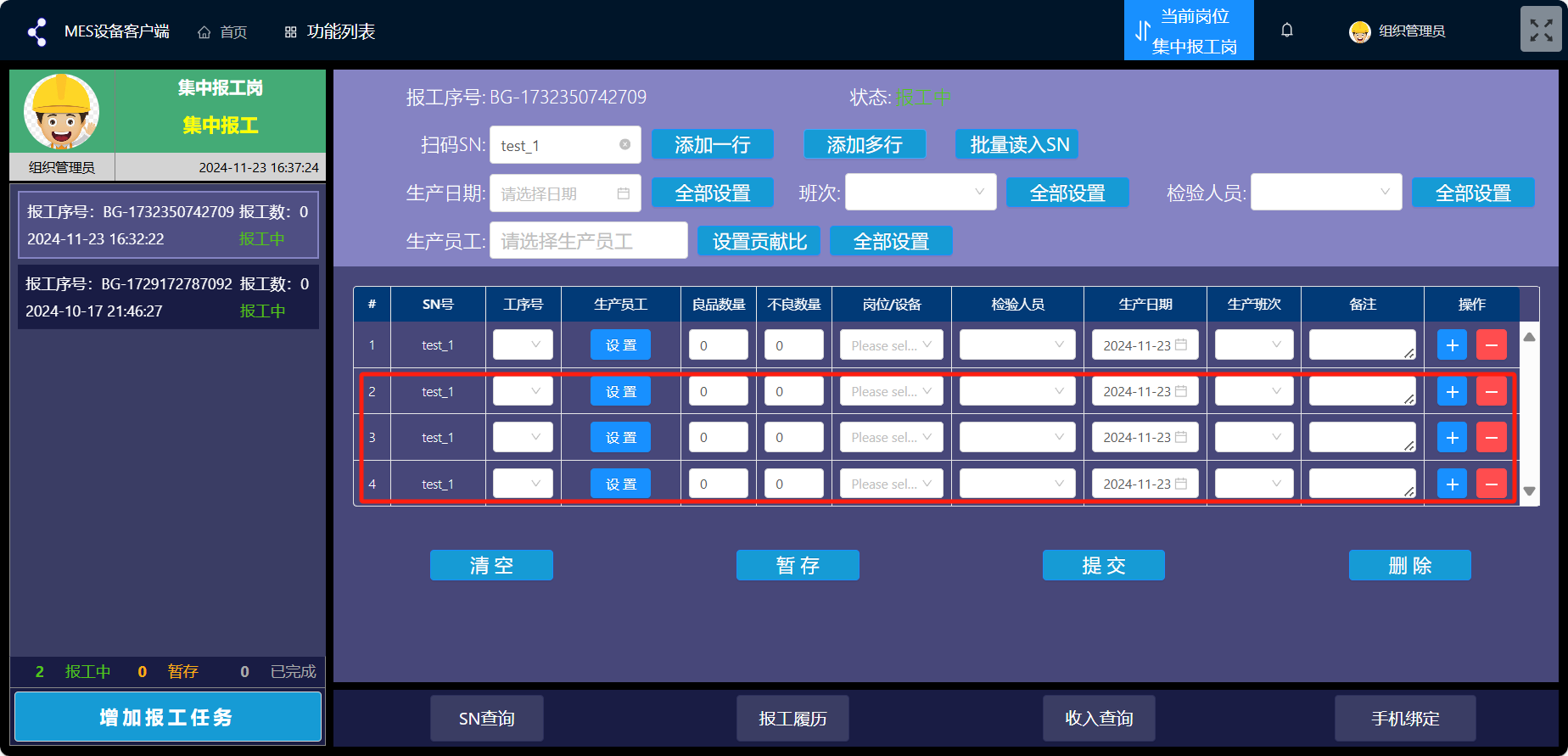
c.如需要添加多条不一样的sn点击批量读入sn弹出图4,在弹出页面中输入sn即可(图456)

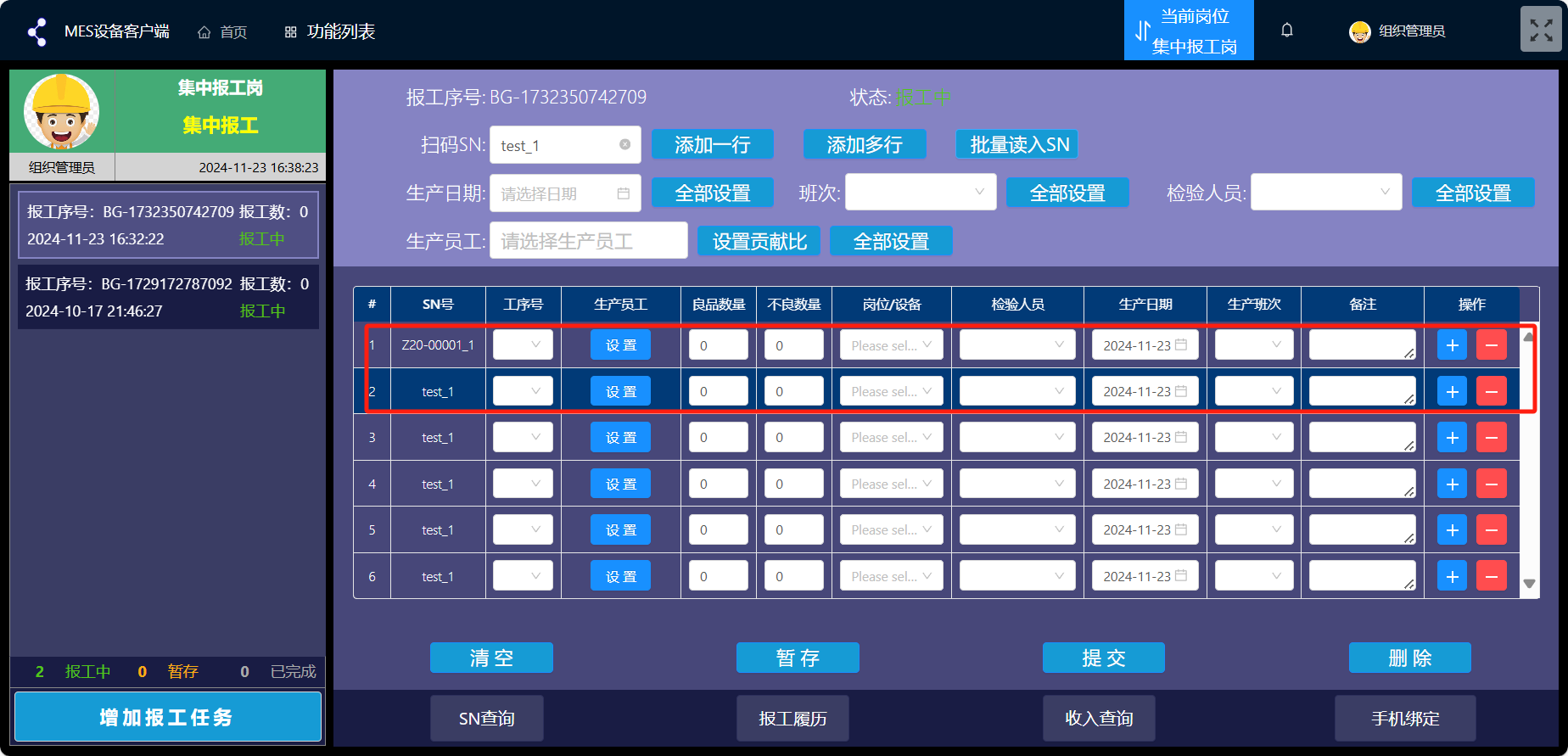
d.选择当前报工的生产日期点击全部设置或在表格中的日期中单独选择某一条的日期,每一条的记录都要添加生产日期。(图7)

f.班次,检验人员也是同d(日期)的操作是同样的。(图8,图9)

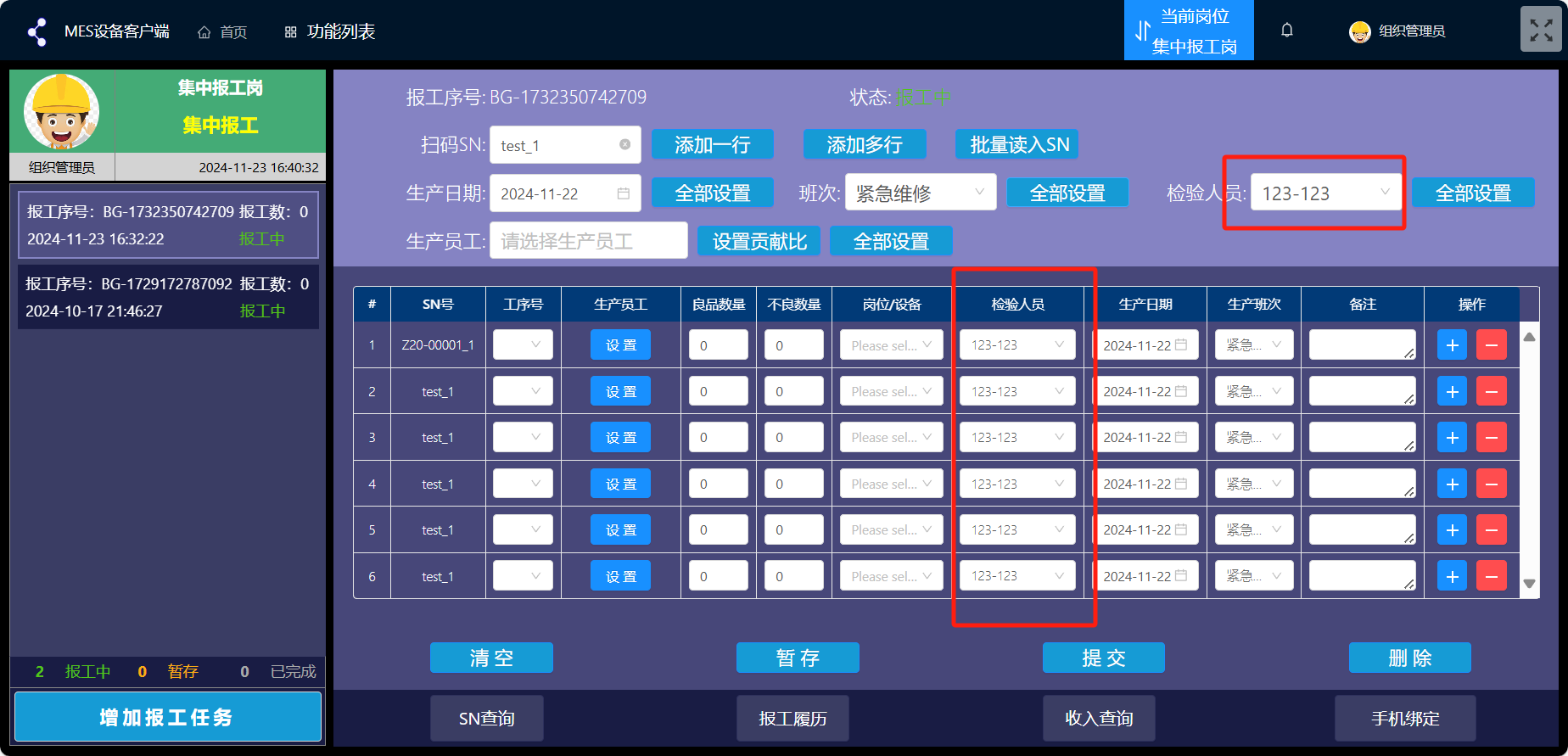
g.在生产员工选择框中选择生产员工,如果该工序有多个人员报工则需要设置人员贡献比,根据每人报工的数量来设置贡献比(图10,图11)
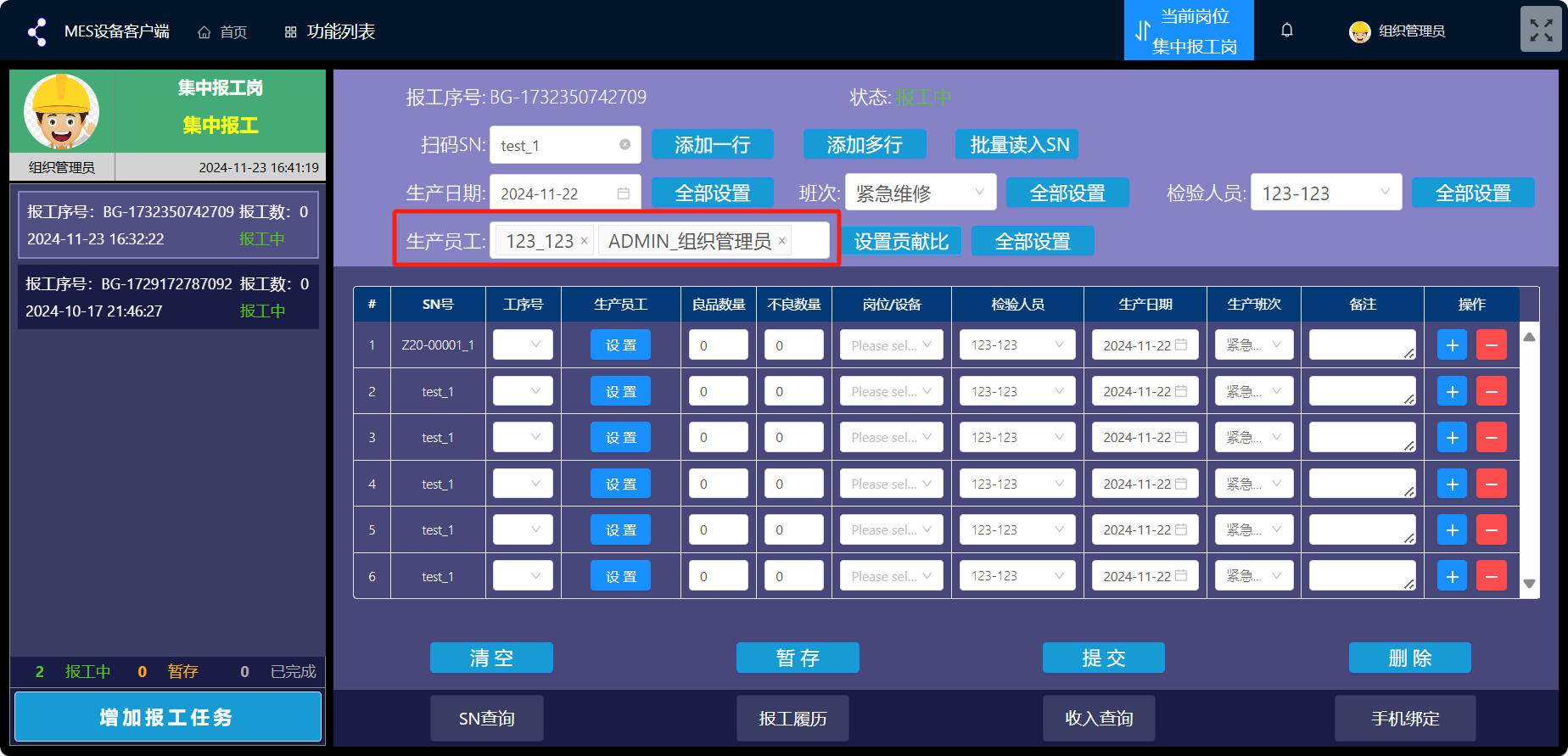

h.在每个选择框内进行操作以后一定要点击一次全部设置,如果某一条的记录需要修改在全部设置以后,在该条记录上进行修改即可。
i.在进行完上述操作以后在表格中进行选择工序号,填写上交数量、不良数量,选择对应的岗位设备,即可完成对该条记录的操作(图12)
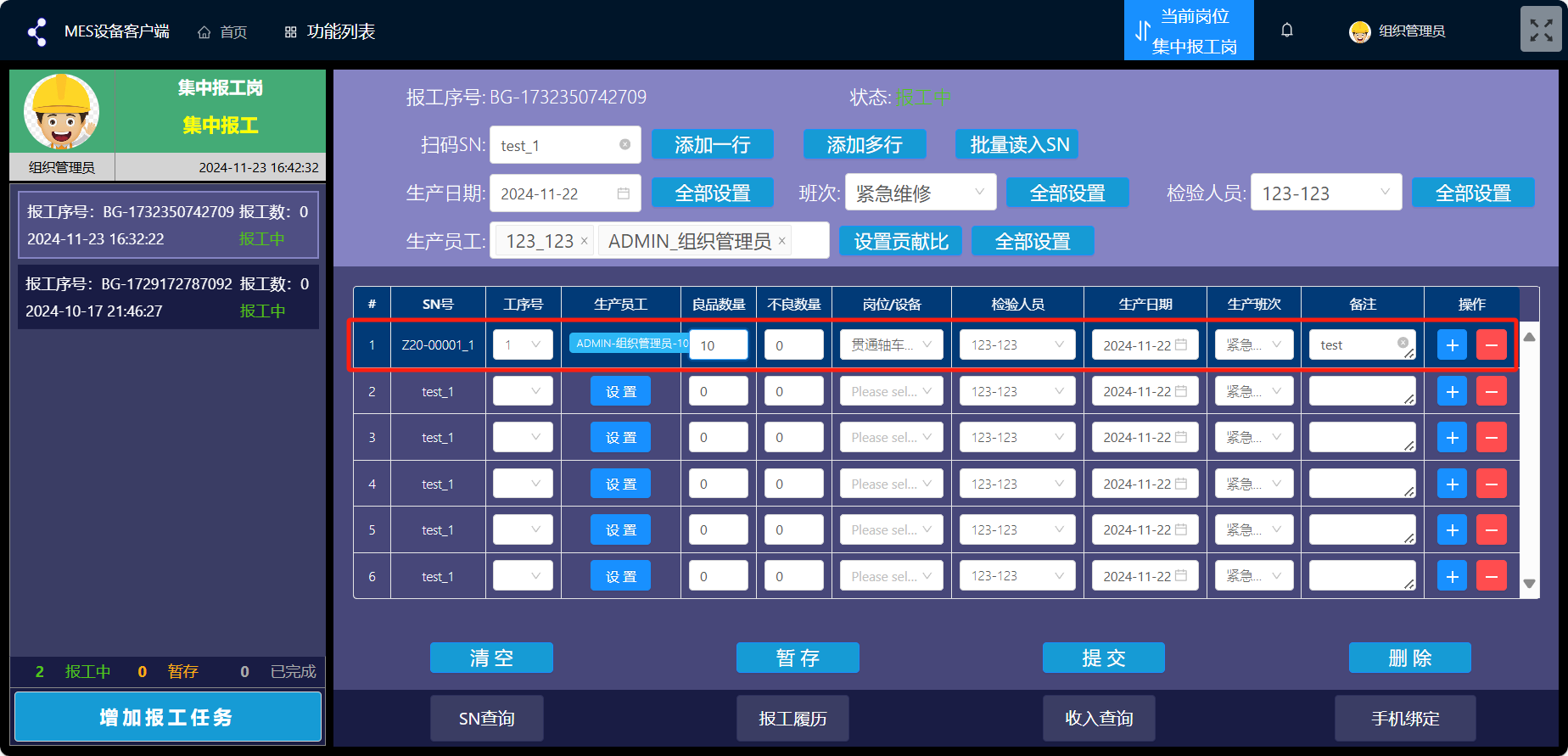
j.如果某一条内容出错想要删除,点击每一行最后面的“—”按钮即可删除掉此行内容,点击“+”即可添加一条相同行。
k.在添加好所有内容以后,确认无误后点击提交按钮,此时左侧任务列表中任务状态显示为已完成状态。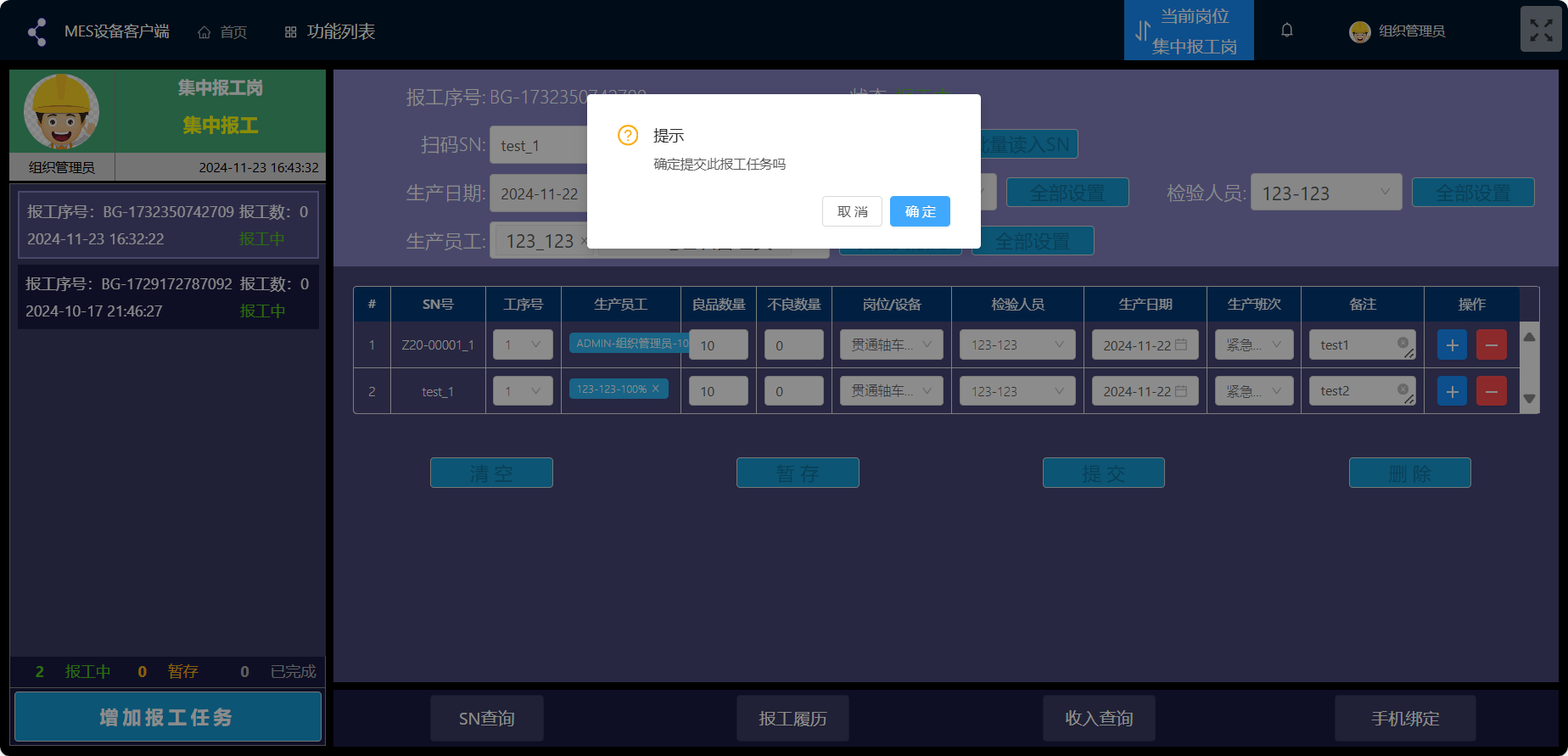

清空:当此任务中所有内容都需要删除时点击清空,即可清空所有sn行数。

暂存:点击暂存,保存当前报工任务


删除:删除当前任务,提示删除成功
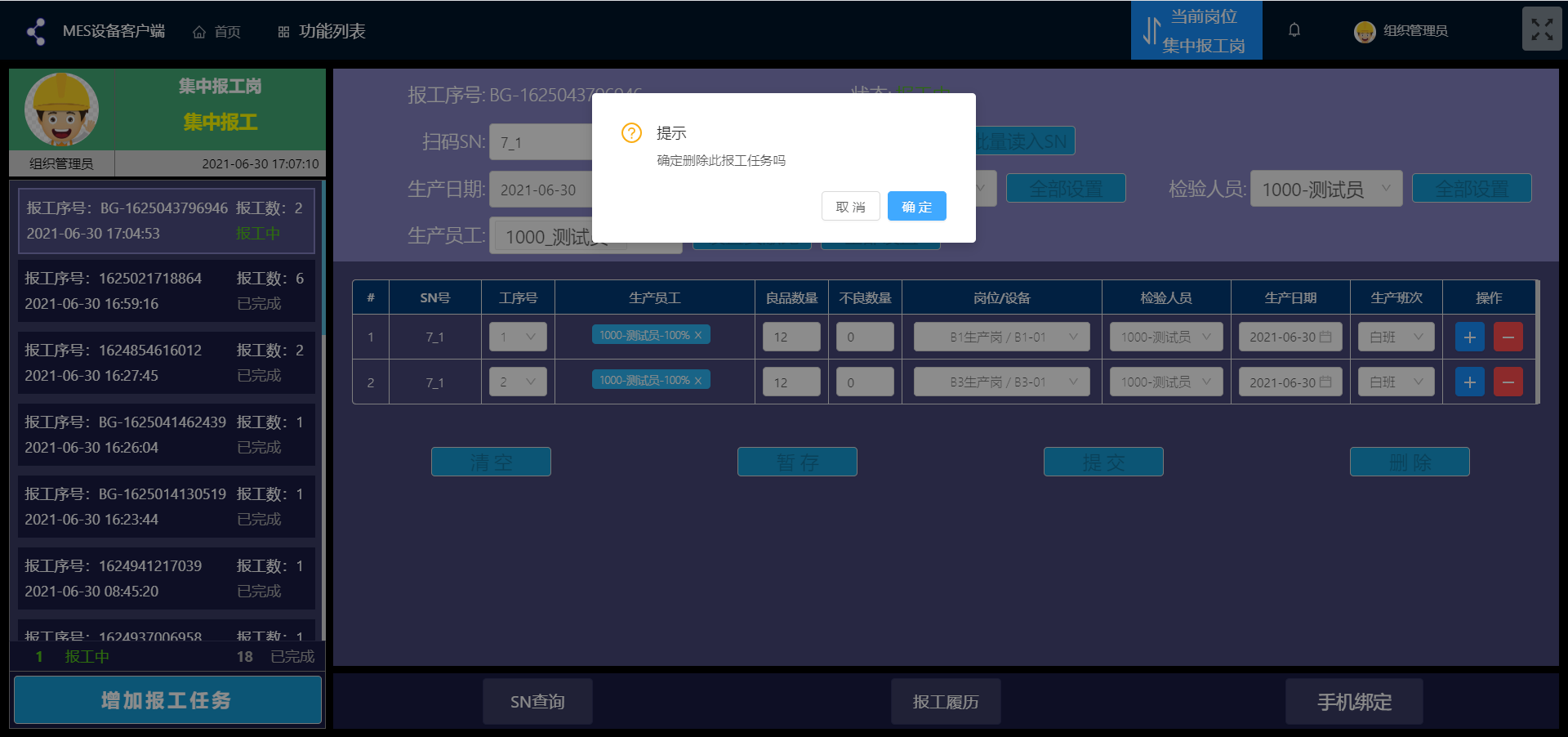
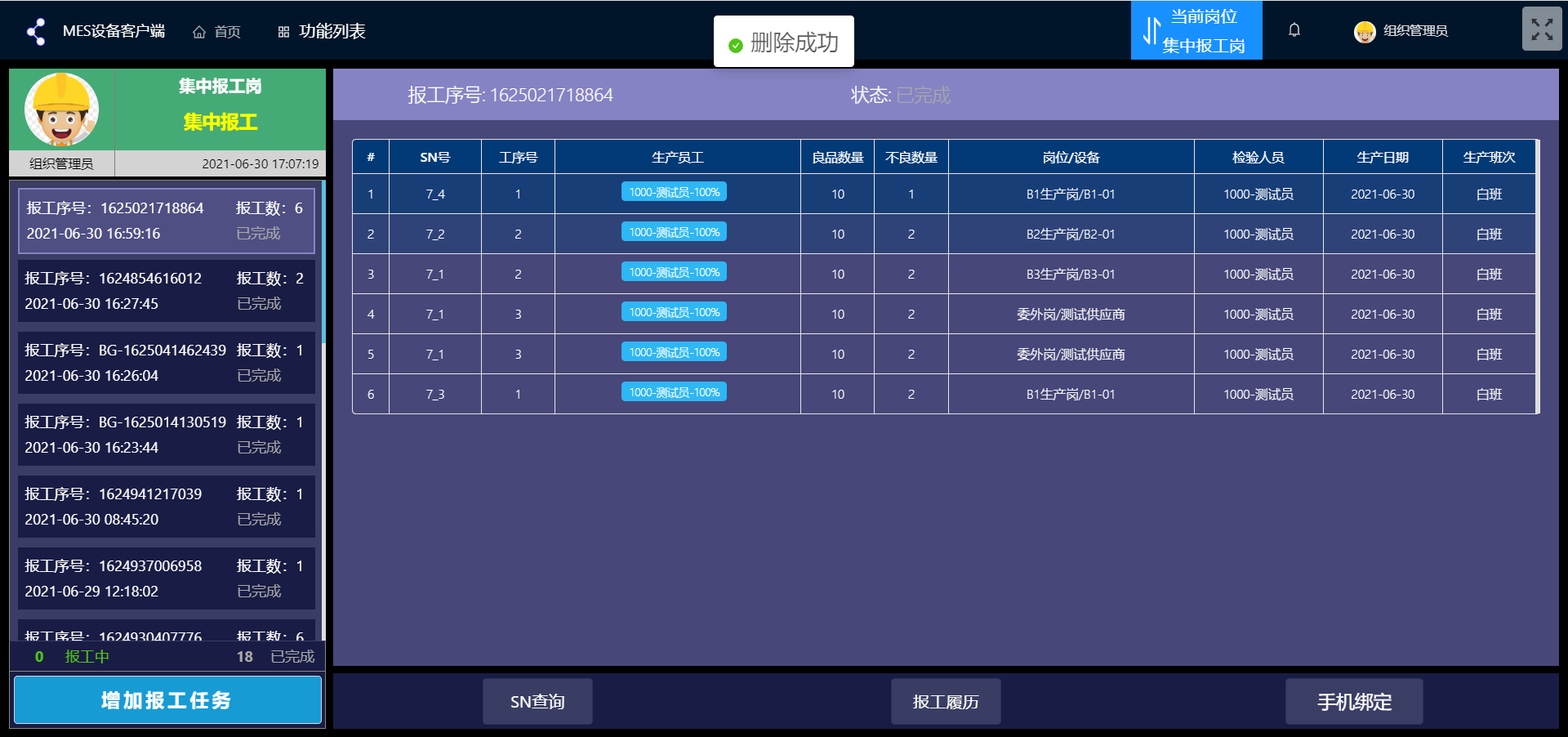
R5区域
SN查询:点击该按钮,弹出SN编码查询弹窗,可输入扫码SN/输入SN,点击查询按钮,可查询工单明细、报工明细。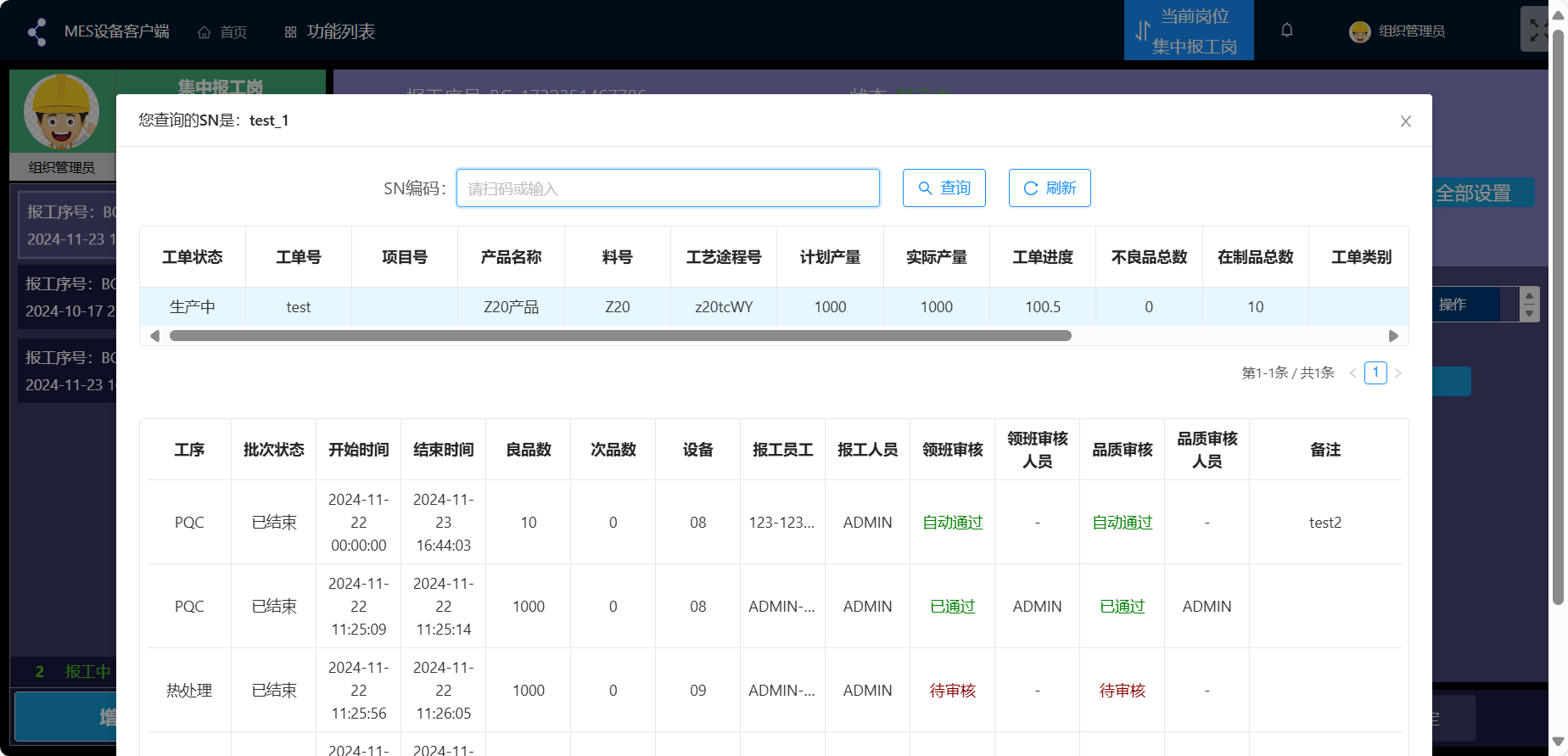
报工履历:查看本岗位的报工历史记录信息和全部报工历史记录信息。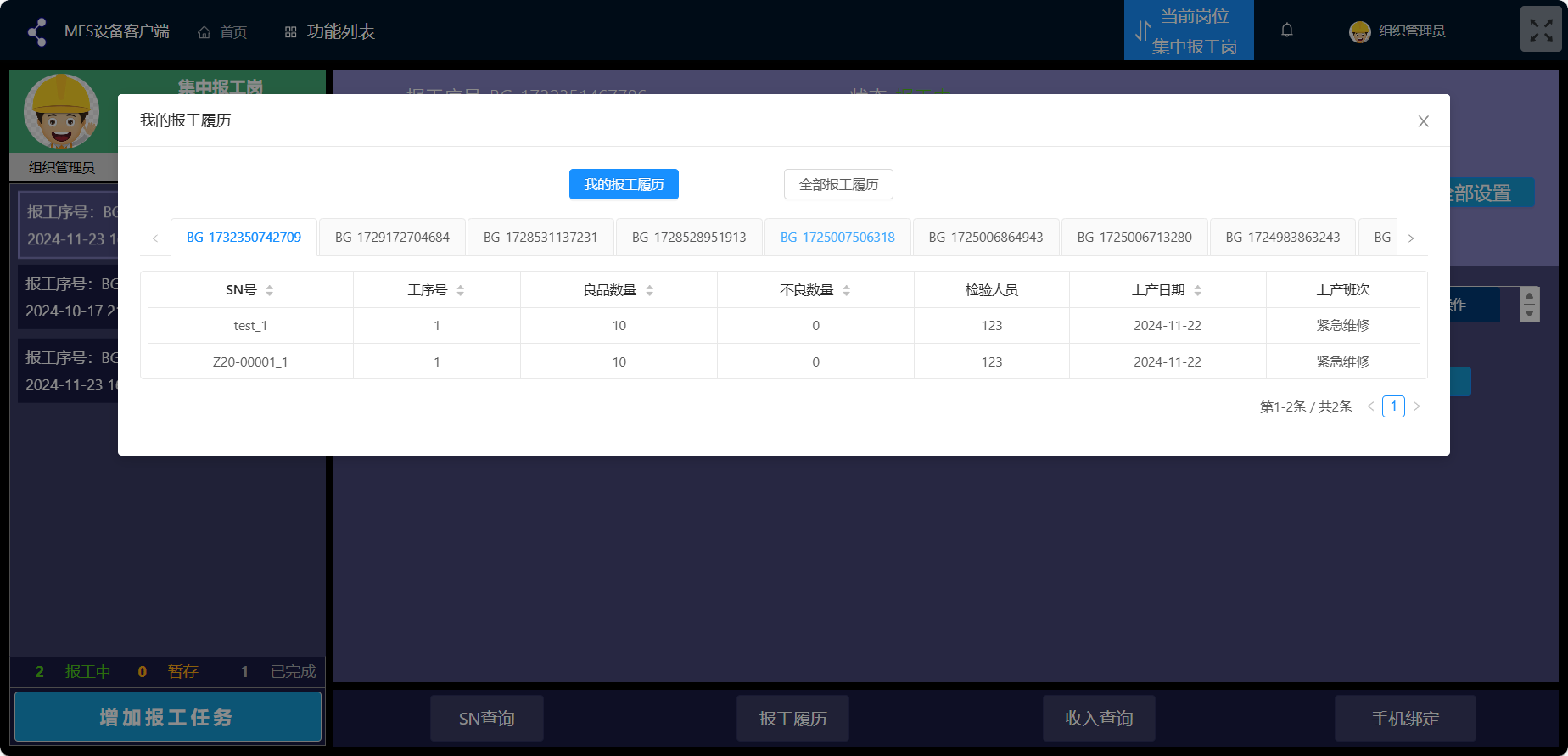
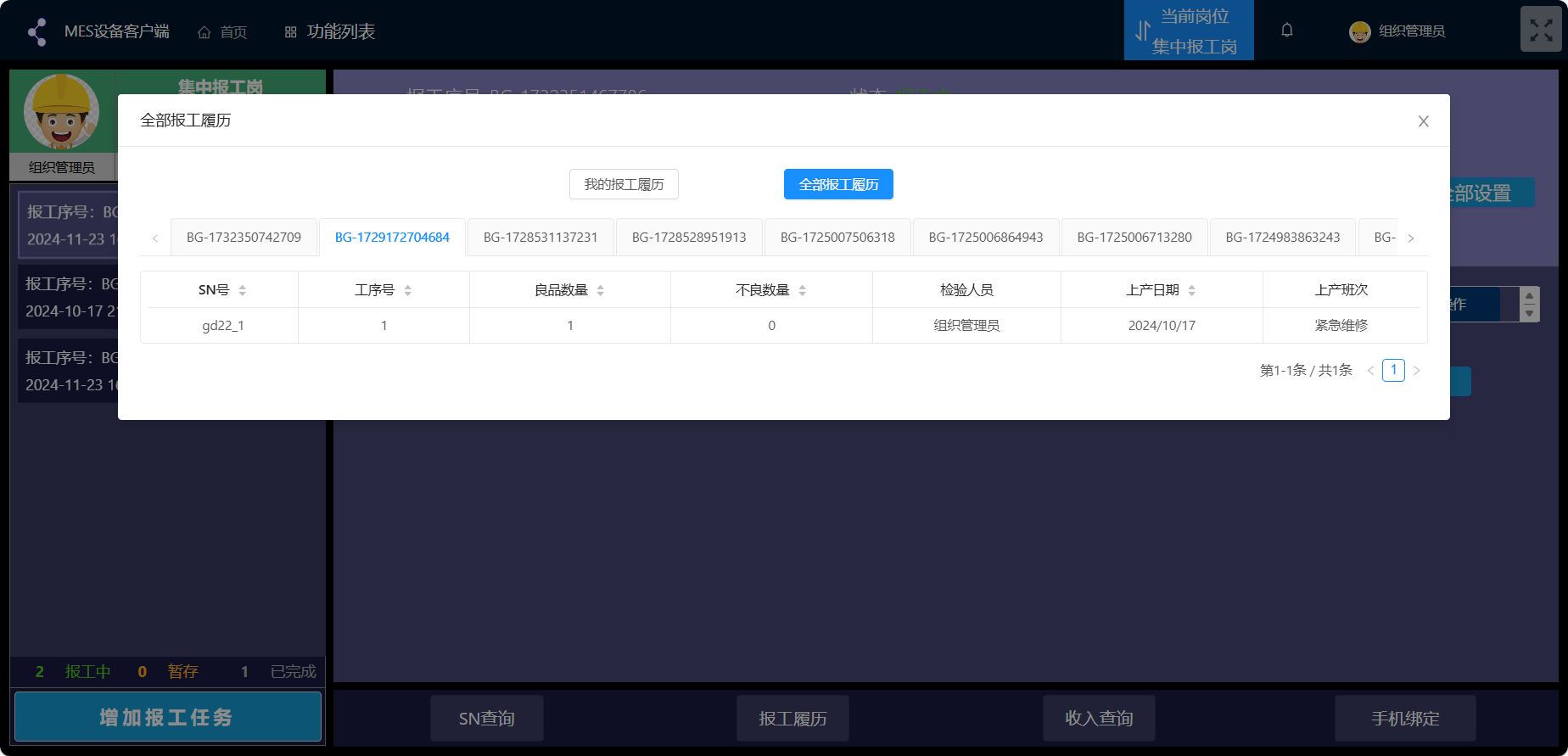
手机绑定:点击该按钮,绑定手机,可以将手机作为扫码枪使用。
最后编辑:蔡欣欣 更新时间:2025-04-09 14:17